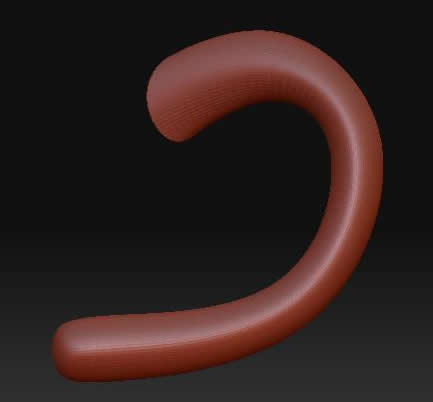ZBrushには球を連結して形状を作り込んでいく、ZSphereという独特な仕組みがある。
今回は、ZSphereで形状っぽいものを作る手順を覚書してみたいと思う。
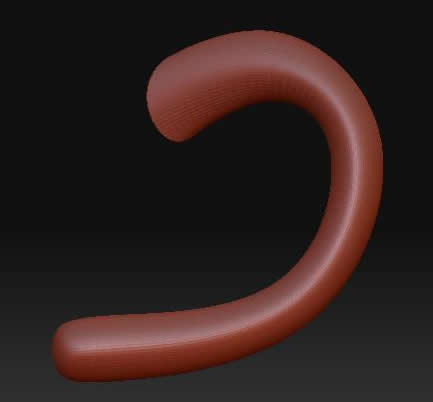
▲完成イメージ ミミズの頭?っぽいものをZSphereで作る
では、さっそくやってみよう。
画面右のToolパレットから、「Tool▼」と表示されているアイコンをクリック

ツール一覧が表示されるので、ZSphere(二色に塗られた球)をクリック
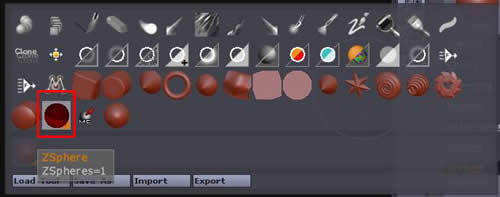
作業領域でドラッグして、ZSphereを一個生成
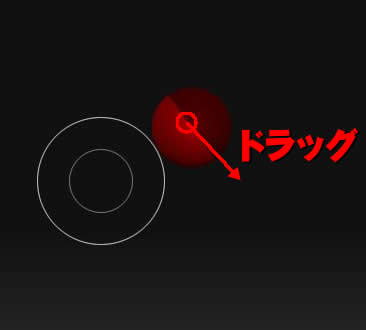
画面上部のアイコン「Edit」をクリックするか、キーボードのTを押す。
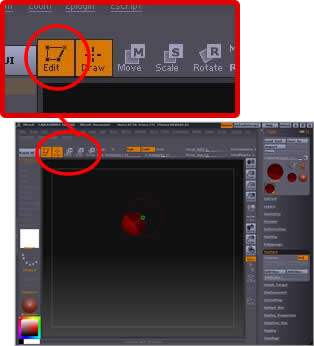
編集モードになる。
ZSphere上でマウスをドラッグ
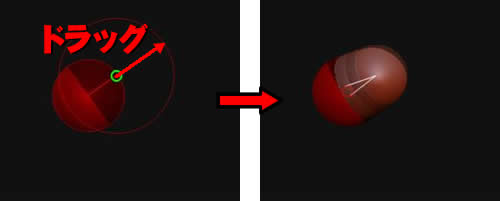
重なり合って見づらいが、2個目のZSphereが生成されている。分子モデルのようだ。このままでくっつきすぎなので、2個目のZSphereを動かそう。
画面上部のアイコン「Move」をクリックするか、キーボードのWを押す
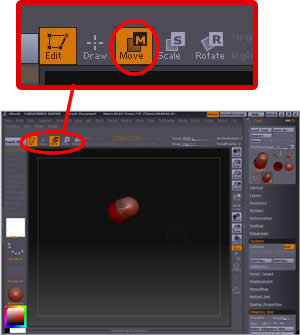
これで、ZSphereを自由に移動できるようになった。同様にScale(拡大縮小)や、Rotate(回転)も可能だ。
2個目のZSphereをドラッグして移動

同じ要領で、あといくつかのZSphereを配置
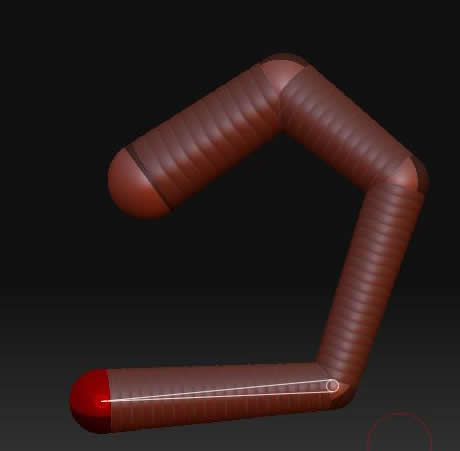
途中で枝分かれしたり、左右対称(ミラー)で作り込んでいくことも可能だ。さて、これをなめらかにつながった形にしてみよう。
画面右のAdaptive Skinパネルから、「Make Adaptive Skin」をクリック
さらに、Adaptive Skinパネルの「Preview」をクリック
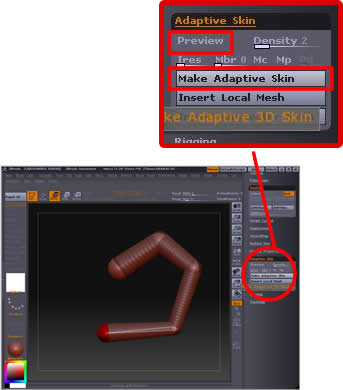
形状が以下のような形で表示される。
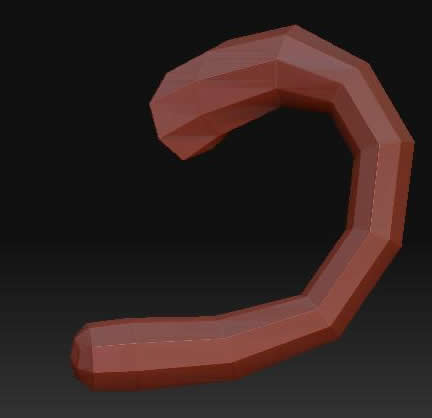
でも、なんだかポリゴンが荒くてガタガタだ。なめらかにしてみよう。
Adaptive Skinパネルの「Density」の値を上げる
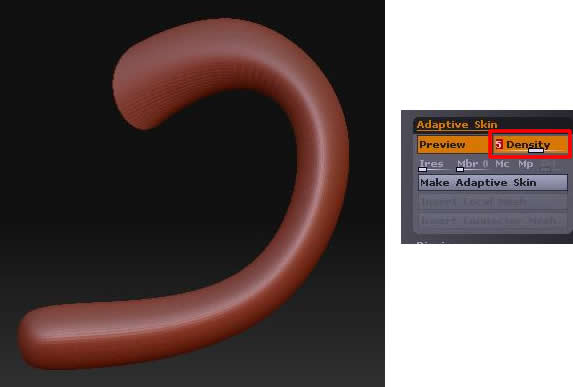
みごと、なめらかなミミズの頭っぽいものが出来上がった。
なお、この後は、スカルプトでディティールをつけることもできるし、Adaptive SkinのPreviewを解除すればZSphereを追加・編集することもできる。
このモデリング方法、何を作るのに向いてるのかと言えば、うーん、今の私にはよくわからないが、ポリゴンの概念を特に理解していなくてもイメージに近い形状を作ることが出来るってのが良いトコロなんじゃないだろうか。たぶん。
まあ、とりあえずそんなところで、今回の覚書を終わる。